Mit dem XPS Dokument Writer könnt Ihr per Druckausgabe aus jeder Datei eine Datei in das XML Paper Specification-Format (XPS Format) umwandeln. Microsoft hat leider in den neuesten Versionen (ab 1803) vom Windows 10 den XPS Viewer entfernt, der XPS Document Writer hingegen wird weiterhin optional angeboten und kann wie folgt installiert oder auch deinstalliert werden.
Installation / Deinstallation XPS Dokument Writer
Am einfachsten könnt Ihr den XPS Dokument Writer über das Tool
appwiz.cpl
installieren oder auch deinstallieren. Nach Aufruf des Programms wechselt Ihr bitte in die folgende Option
Windows Features aktivieren oder deaktivieren
Dies haben wie Euch hier nachfolgend abgebildet.
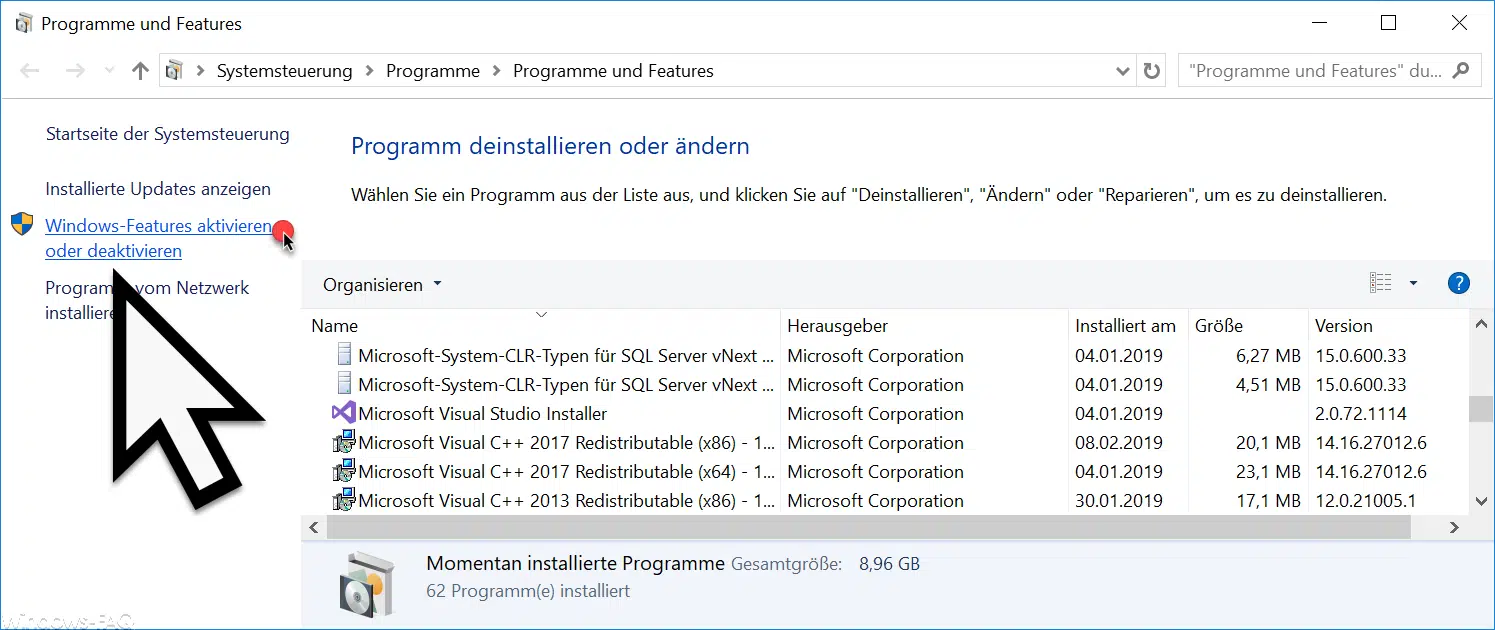
In anschließenden „Windows-Features“ Menü könnt Ihr über den Punkt
Microsoft XPS Dokument Generator
den XPS Drucker installieren bzw. deinstallieren.

Wenn Ihr den XPS-Drucker installiert habt, so findet Ihr anschließend in der Windows 10 Einstellungsapp unter
Geräte / Drucker & Scanner
den
Microsoft XPS Document Writer

Wenn Ihr nun in einem beliebigen Windows Anwendungsprogramm die Druckausgabe aufruft, so habt Ihr die Möglichkeit, den Dateiinhalt als „.XPS“ Datei abzuspeichern.
Wenn Ihr allerdings den XPS Dokument Drucker deinstallieren möchtet und dieses nicht wie oben beschrieben über „appwiz.cpl“ durchgeführt habt, so könnt Ihr über
Gerät entfernen
den XPS-Printer aus der Druckerliste entfernen.
XPS-Drucker per PowerShell entfernen
Eine weitere Möglichkeit den XPS Drucker zu entfernen besteht darin, dies per PowerShell durchzuführen. Ruft dazu den folgenden PowerShell Befehl in einer PowerShell Konsole auf, die Ihr als Administrator gestartet habt.
Remove-Printer -Name „Microsoft XPS Document Writer“

Danach ist der „Microsoft XPS Document Writer“ auch aus der Druckerliste entfernt.
Abschließend haben wir Euch noch weitere Informationen rund um „Drucker“ ausgeführt.
– Druckertreiber deinstallieren bei Windows 10
– Druckerüberwachung mit dem PRTG Network Monitor
– Windows 10 zeigt nicht immer alle Drucker an
– Geräte und Drucker Desktop-Verknüpfung erstellen
– 0xC19A0013 – Fehlercode beim Einsatz von HP-Druckern
– Point and Print Probleme bei Installation von Druckertreibern unter Windows 10
– Fehlercode 0x00000709 beim Setzen des Windows Standarddruckers
– Drucker Fehlermeldung 0x803c010b
– Windows 10 – „Standarddrucker von Windows automatisch verwalten lassen“ deaktivieren
– Druckertreiber unter Windows 10 löschen mit PNPUTIL
– Netzwerkdrucker ohne Domänenbeitritt nutzen
– Treiberpakete (Drucker) von einem Windows Server 2008 R2 löschen
– 32-Bit Drucker Treiberprobleme auf einem Windows Server 2008 R2
– Netzwerk Druckertreiber Installationsabfrage bei Windows 7 Clients abschalten
– Windows Drucker Fehler 0x0000011b









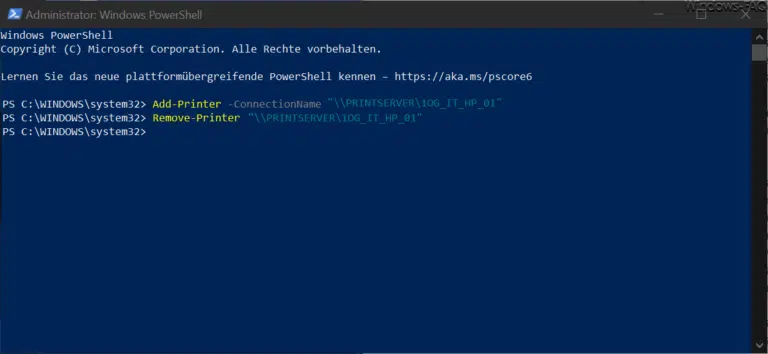
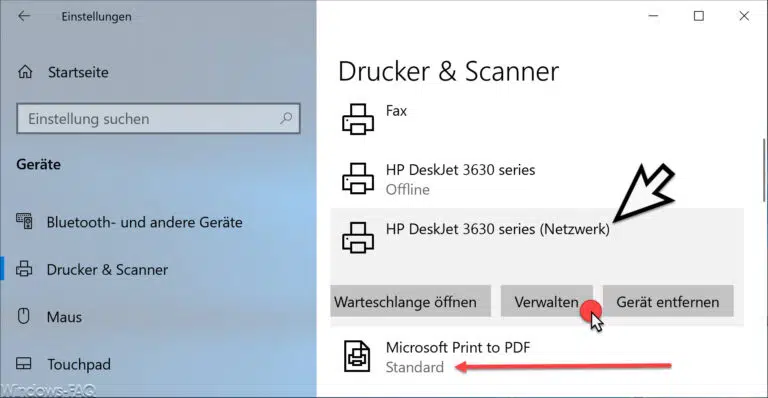



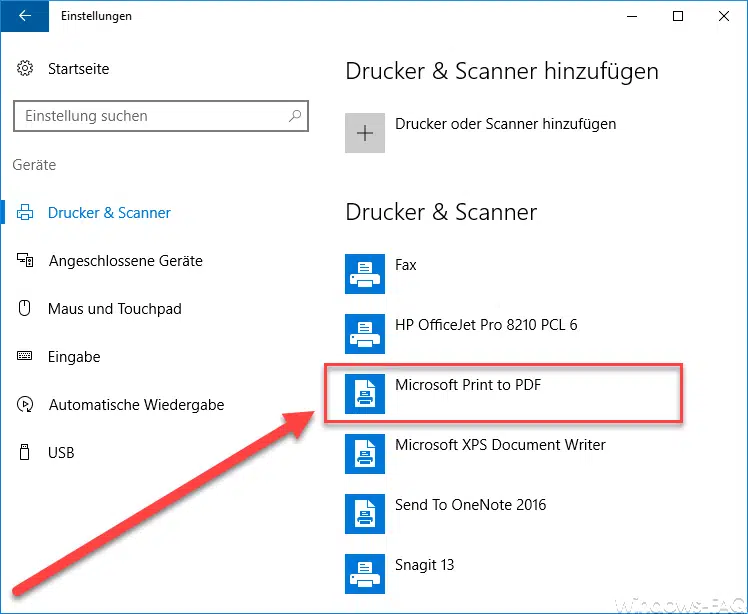

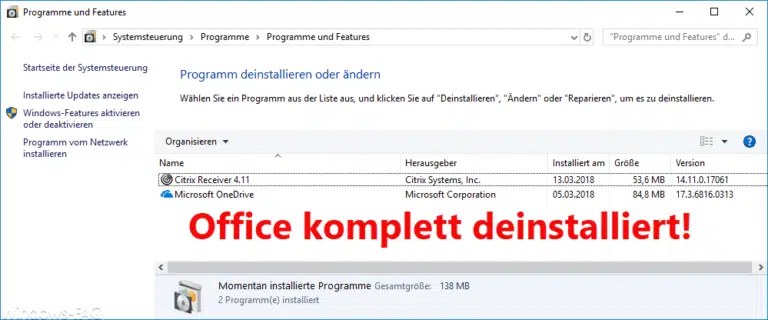


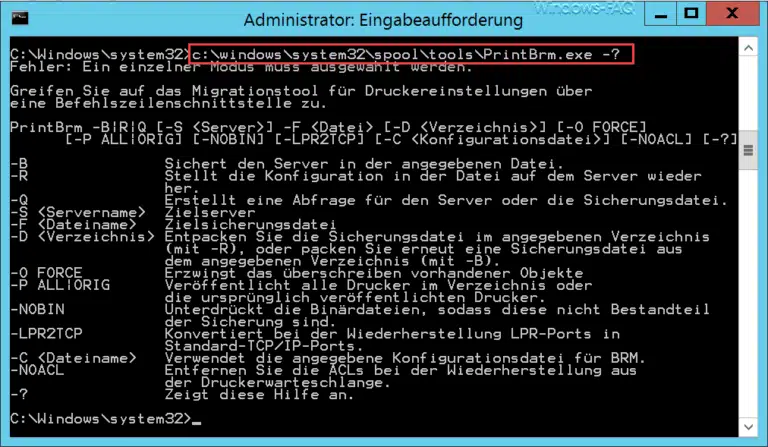




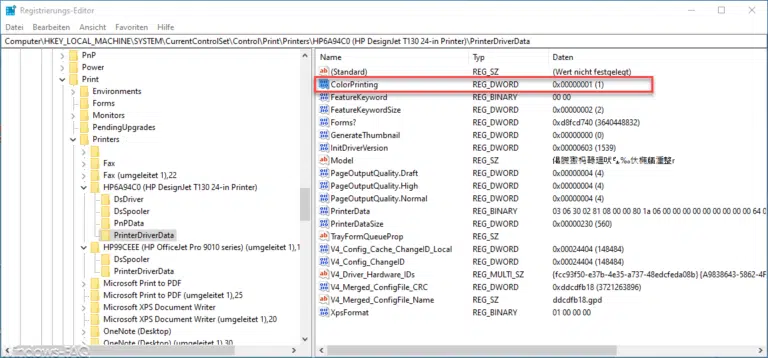
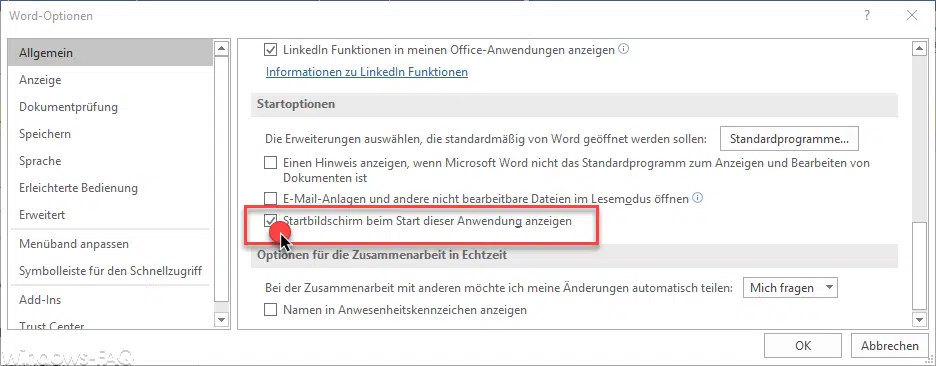

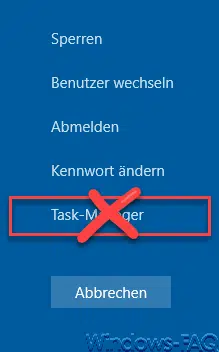




Neueste Kommentare